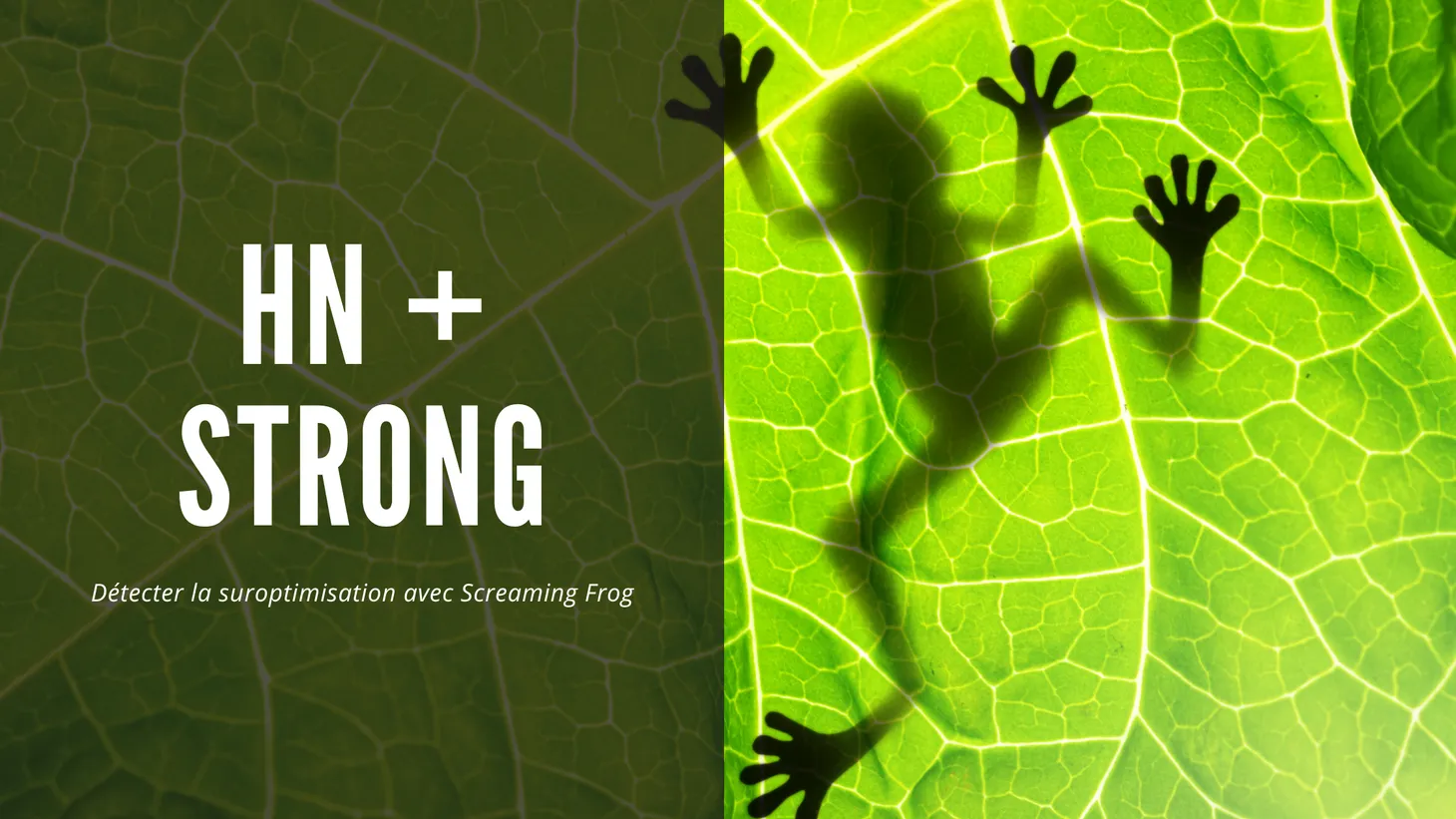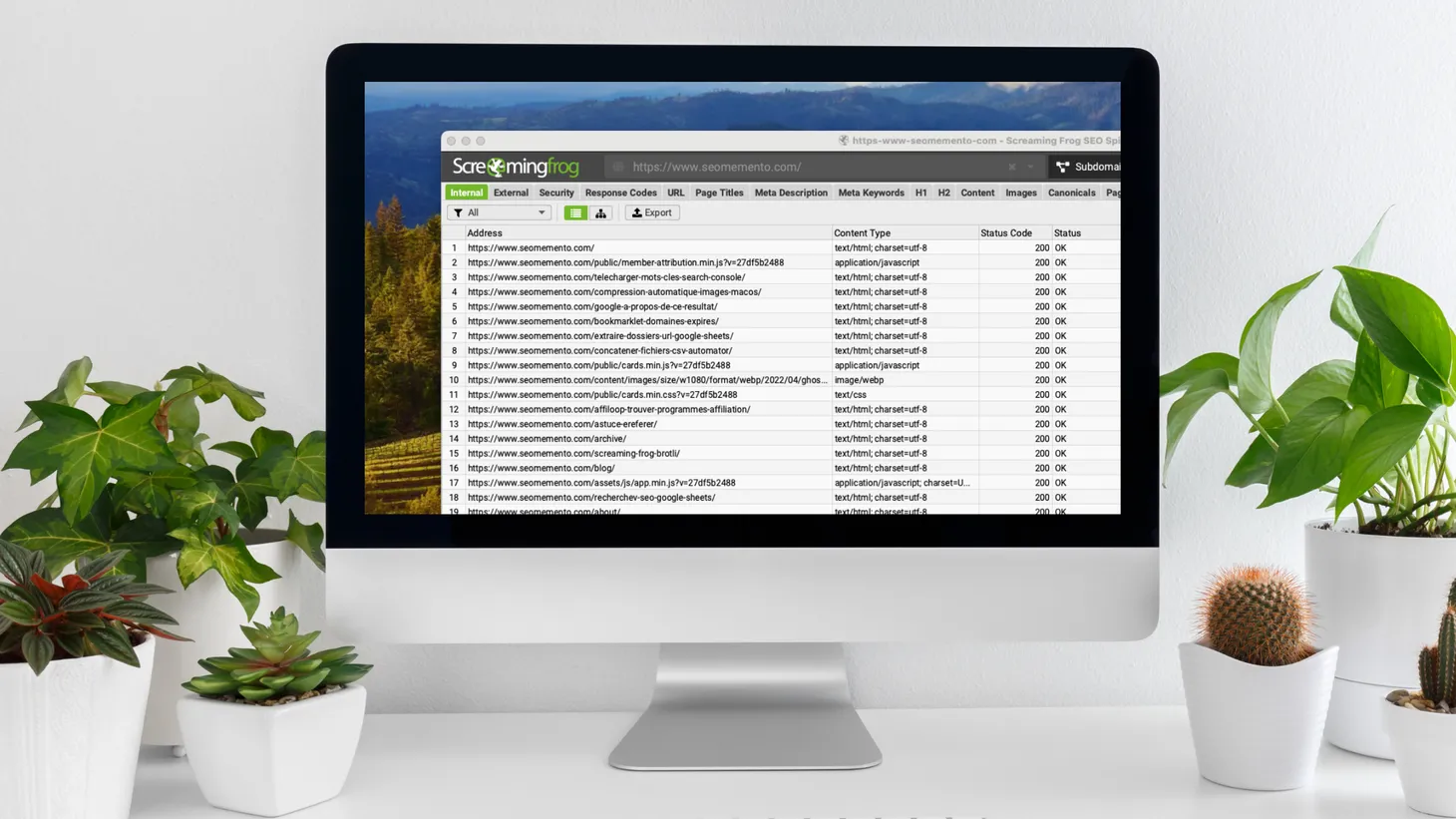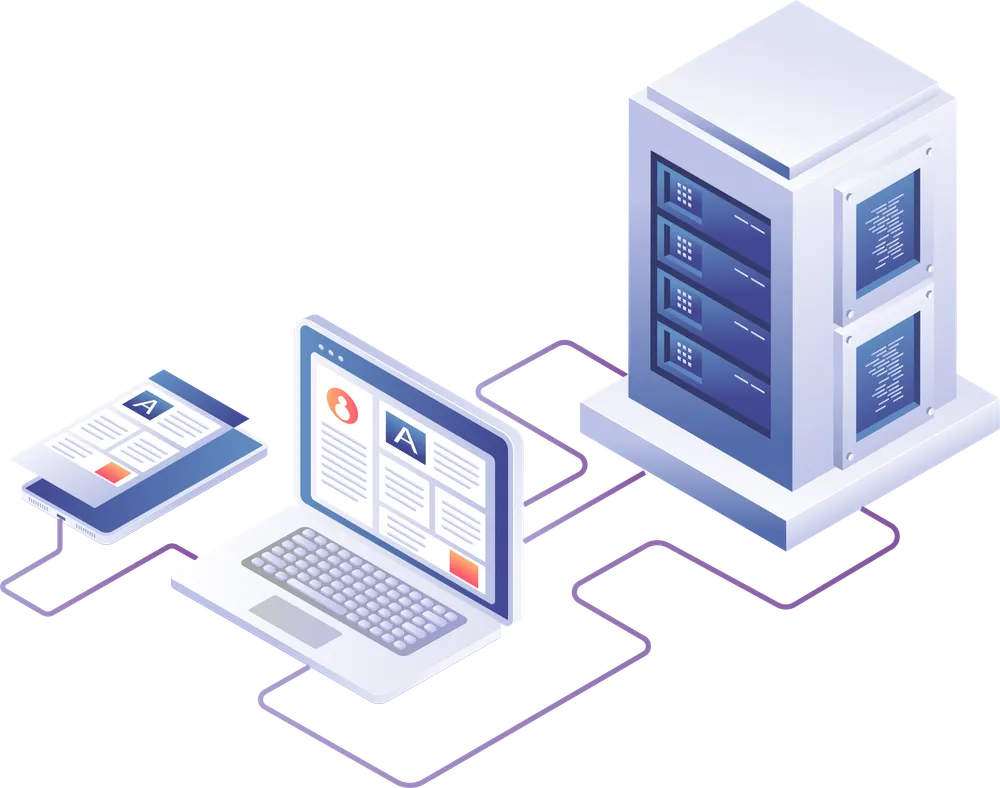Comment sauvegarder ses extractions personnalisées (XPath, regex) dans Screaming Frog ?

Table des matières
Le tips du jour fait suite à une question très intéressante que m'a posée Christophe aka @stonetatara au sujet de Screaming Frog.
La question est la suivante : est-il possible d'enregistrer une collection de requêtes XPath dans une librairie permanente, de manière à pouvoir les réutiliser à chaque crawl, peu importe le projet ?
Et bien, si tu toi aussi tu te poses la question, sache que oui c'est possible.
Voici comment faire.
Créer les différentes extractions
Rien de sorcier ici, il suffit de lancer Screaming Frog, puis de se rendre dans Configuration > Custom Extraction et de créer les différentes requêtes XPath dont tu as besoin (et/ou les regex).
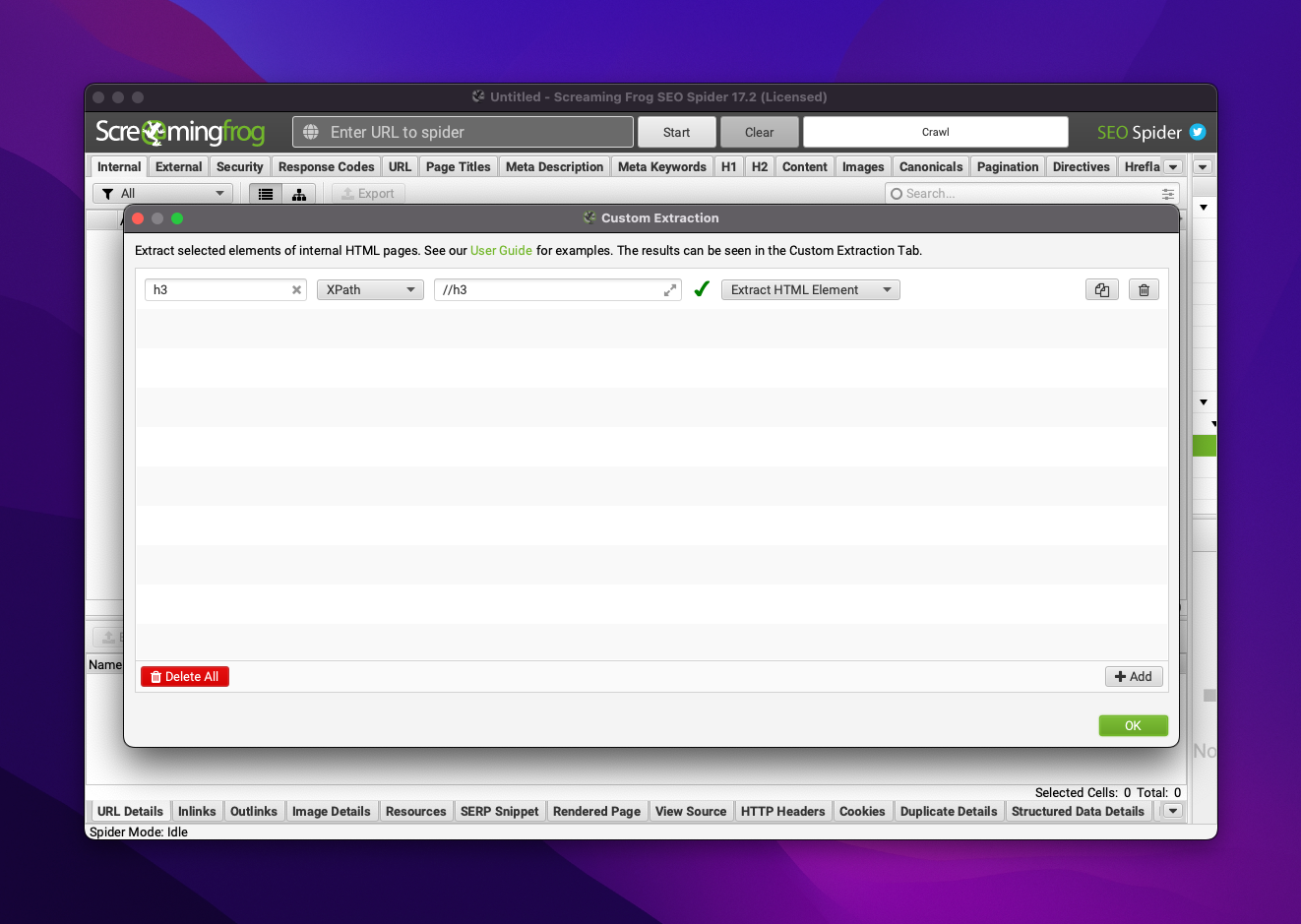
Enregistrer la configuration
Pour les enregistrer et les rendre disponibles à la prochaine ouverture du crawler, l'astuce consiste ensuite à se rendre dans File > Configuration puis à cliquer sur Save Current Configuration as Default.
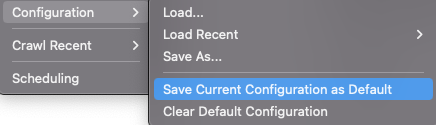
Désormais, à chaque lancement de Screaming Frog, ces différentes extractions seront présentes par défaut.
Plus besoin de les recréer.
Cool, non ?
Edit du 16/02/2024 : l'interface a changé, il faut maintenant aller dans Configuration > Profiles > Save Current Configuration as Default
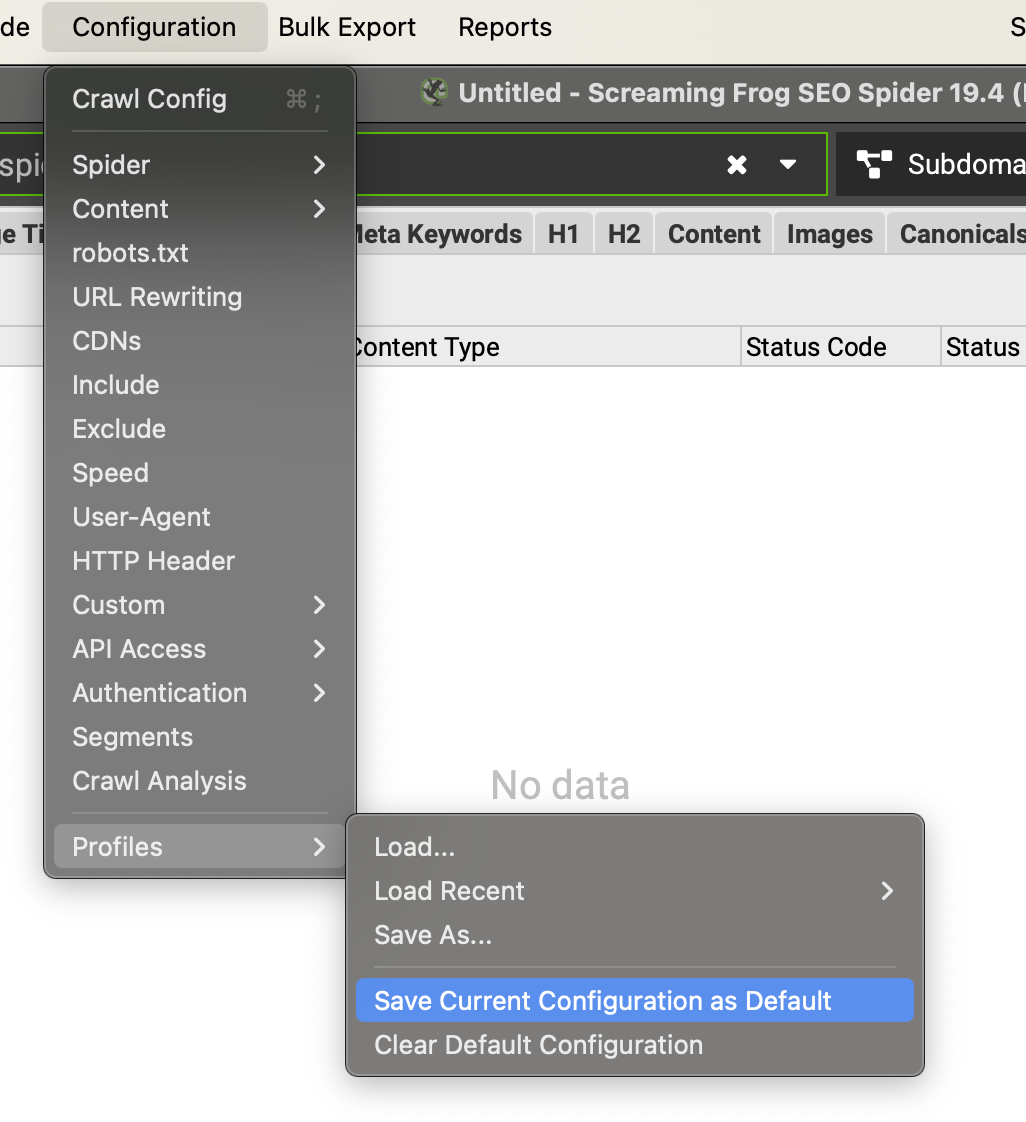
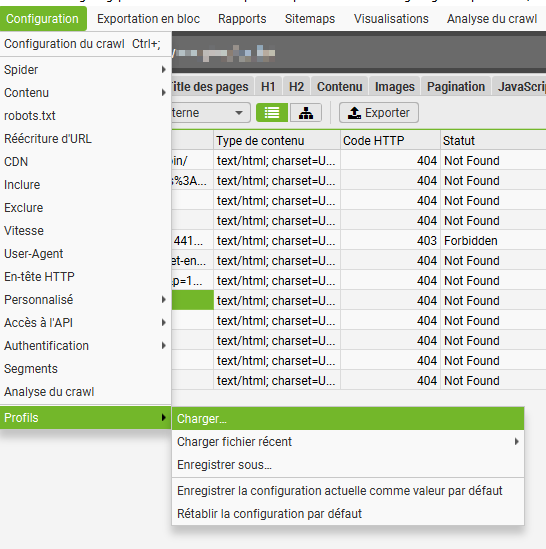
Mac à gauche / Windows à droite
Créer plusieurs configurations
Bien entendu, tu peux créer autant de configurations que tu le souhaites.
Par exemple, tu peux sauvegarder dans "Default" les XPath et les regex que tu utilises systématiquement pour tous tes projets.
Mais tu peux également créer un fichier de config :
- pour chaque typologie de site
- pour chaque CMS
- pour chaque client
- etc.
Pour ce faire, il suffit de créer les extractions qui vont bien puis d'aller dans File > Configuration > Save as et d'enregistrer chaque config avec un nom explicite, comme wordpress.seospiderconfig.
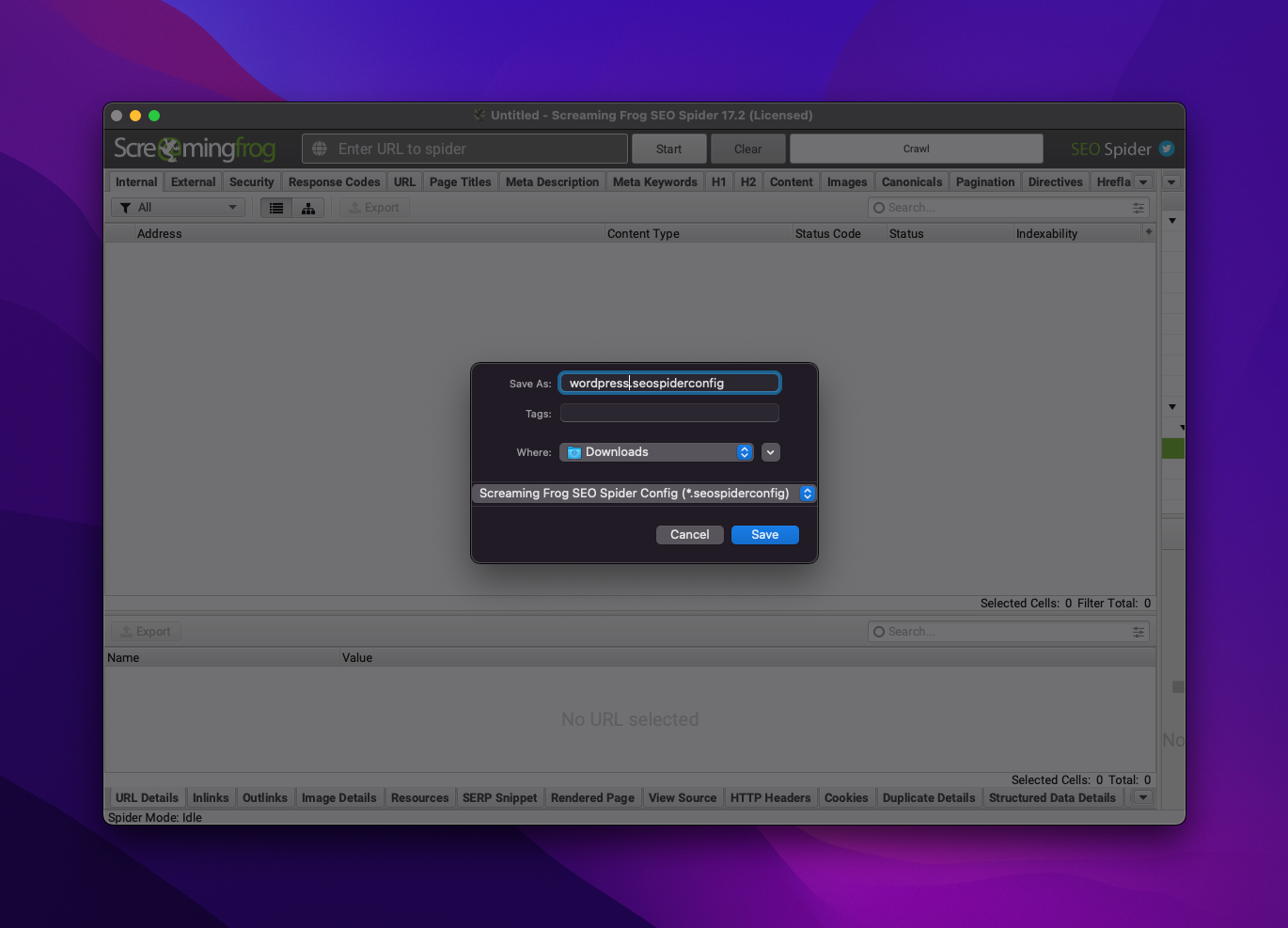
Exporter les configurations
Si tu souhaites partager tes configurations à un collègue ou à un membre de ton équipe, tu pourras tout simplement lui envoyer le fichier xxx.seospiderconfig.
Il n'aura qu'à le charger de son côté dans l'outil (File > Configuration > Load).
Petite précision : quand tu sauvegardes une configuration, tous les paramètres que tu as éventuellement modifiés (User-Agent, vitesse de crawl, rendering, etc.) sont également sauvegardés dans le fichier de config.
- Partager sur Twitter
- Partager sur Facebook
- Partager sur LinkedIn
- Partager sur Pinterest
- Partager par E-mail
- Copier le lien
Un Template Google Sheets Offert ! 🎁
Rejoins ma newsletter et reçois une astuce SEO chaque mercredi ! En cadeau, je t'offre un template Google Sheets avec 50 fonctions de scraping prêtes à l'emploi.